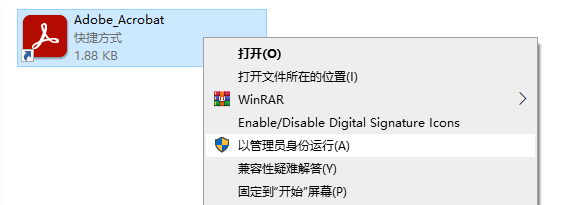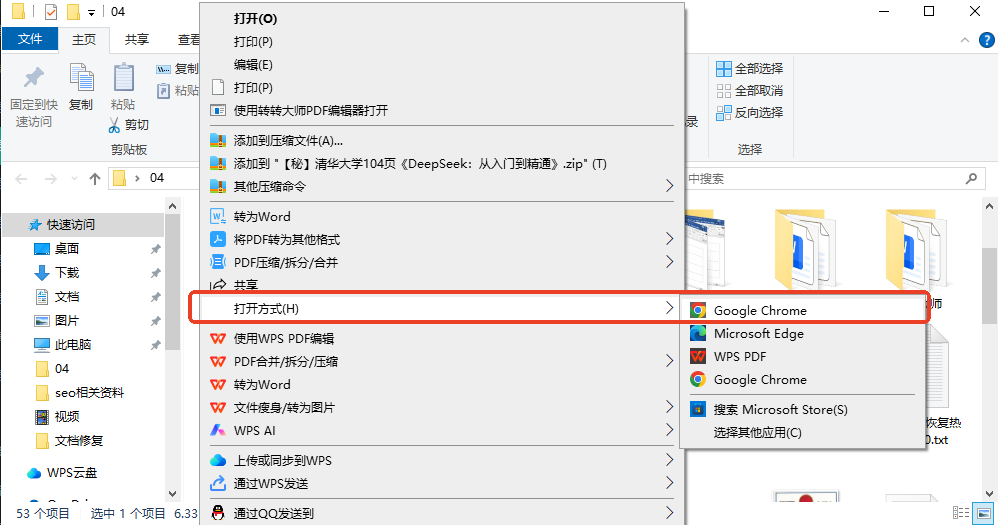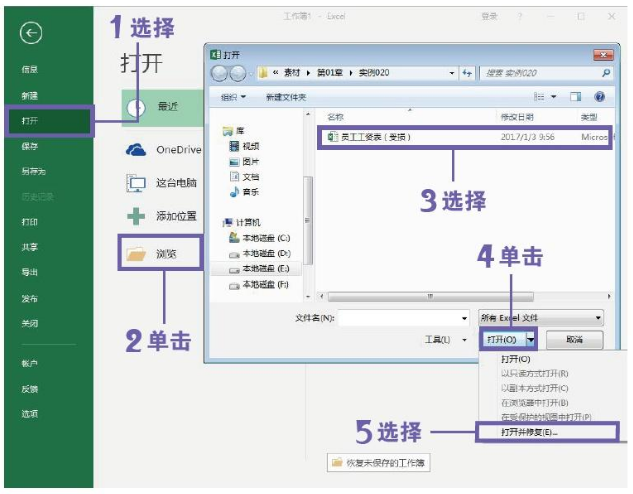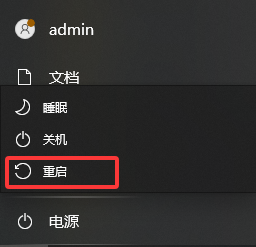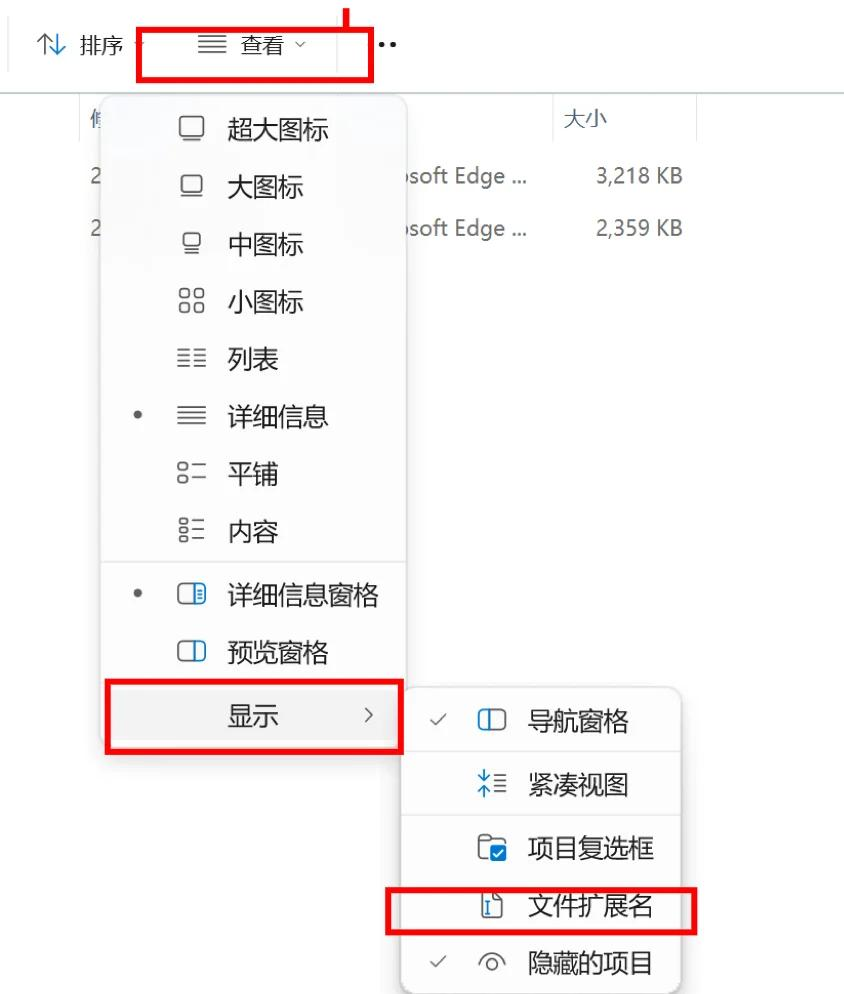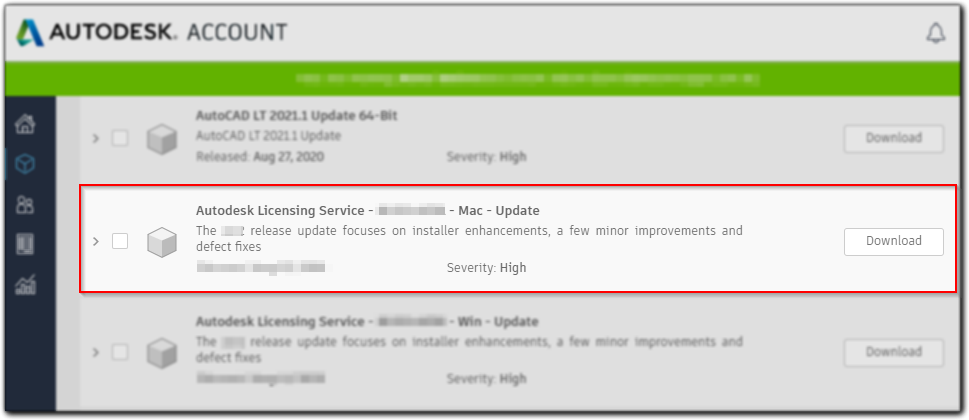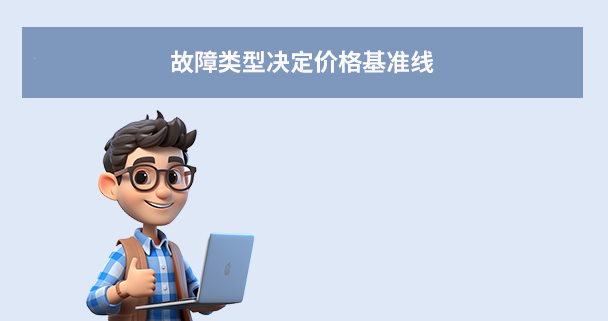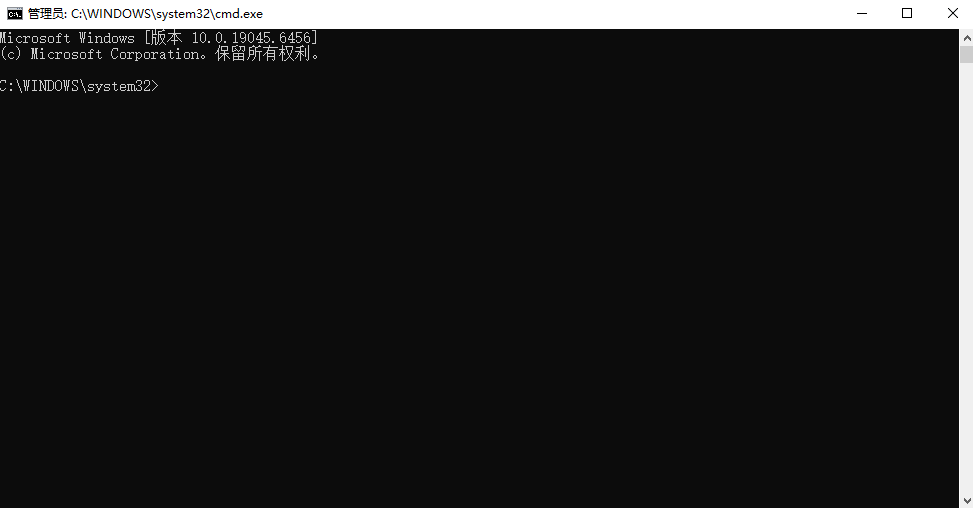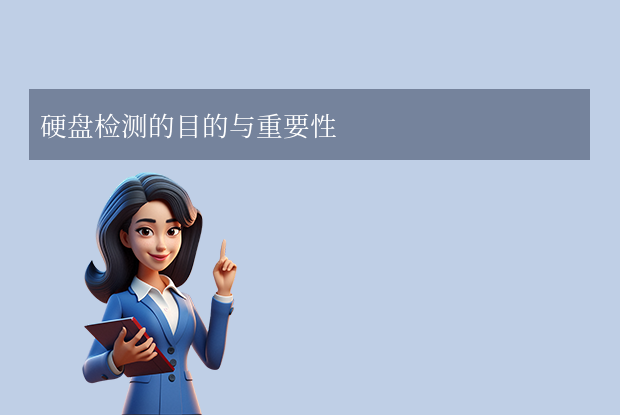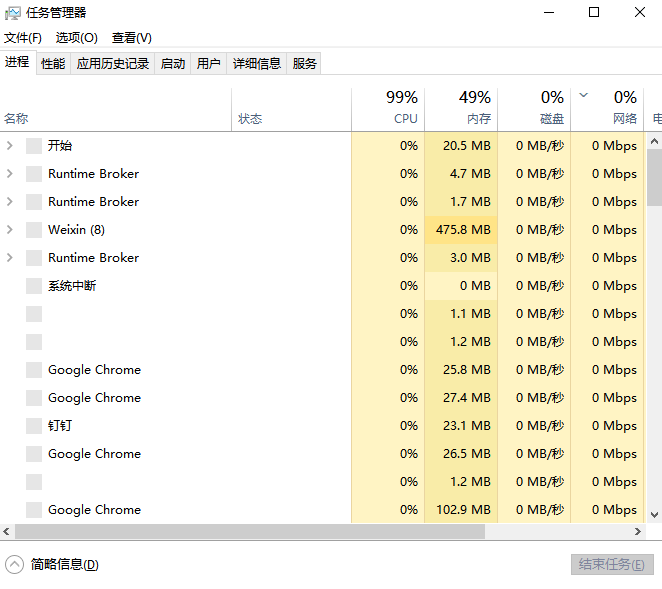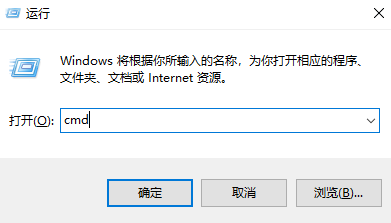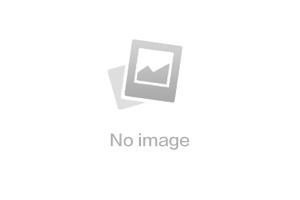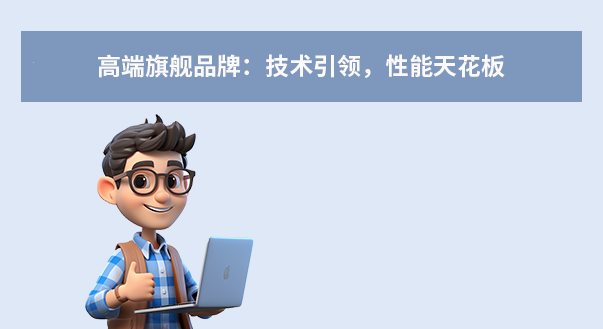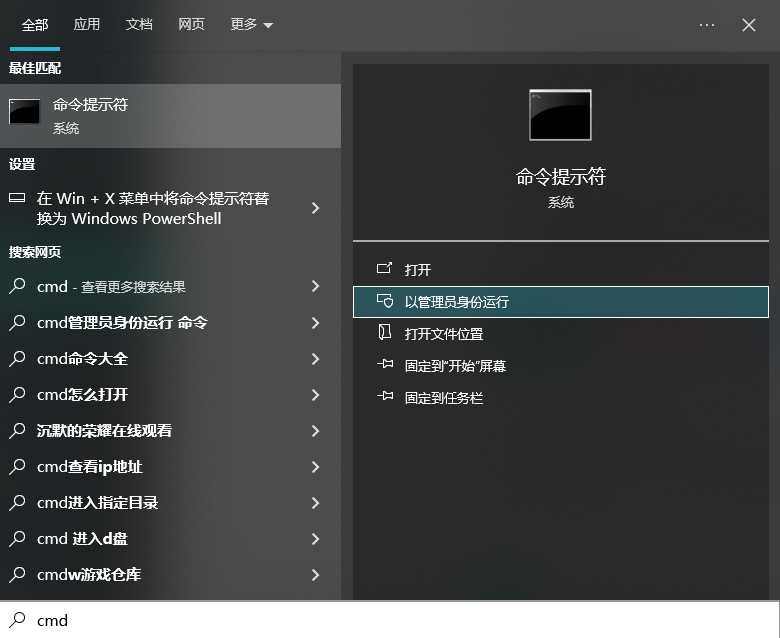AI摘要
AI摘要
电脑PDF文件无法打开时,可按以下步骤排查:首先尝试用浏览器或更换阅读器,如Adobe Acrobat Reader、Foxit等。若仍无法打开,检查文件是否下载不完整并重新下载。如权限不足,调整文件权限或重设默认程序。若文件严重损坏,可尝试打印为PDF或使用在线转换工具,但需注意隐私安全。最后,确保操作前备份原始文件,避免数据丢失。
摘要由平台通过智能技术生成在日常工作、学习和生活中,PDF文件因其格式稳定、兼容性强而成为我们最常接触的文件类型之一。然而,“该文件已损坏,无法打开”或“无法预览此文件”之类的提示却时常打断我们的工作流,令人倍感沮丧。面对这一问题,盲目尝试往往耗时耗力。那么电脑的pdf打不开怎么办呢?本文将系统性地梳理PDF无法打开的各类原因,并提供一系列从简到繁、从软件到硬件的解决方案。无论您是电脑新手还是资深用户,都能在此找到对症下药的良方。
在开始任何操作之前,请务必遵循首要原则:备份原始文件! 在对文件进行修复、转换或任何修改性操作前,先将有问题的PDF文件复制一份到其他文件夹。这能确保即使操作失误,您依然保有原始文件,避免不可逆的损失。
方法一:更换PDF阅读器——最直接快速的初步诊断
这是最简单、最应该首先尝试的方法。很多时候,问题并非出在文件本身,而是您当前使用的PDF阅读器软件。
适用场景:
- 文件在A软件中无法打开或显示异常,但在B软件中正常。
- 当前阅读器版本过旧,无法解析新特性。
- 阅读器软件本身出现临时性故障或缓存错误。
- 文件采用了特殊的加密或编码,需要特定软件支持。
操作步骤:
1、使用现代网页浏览器: 几乎所有的现代浏览器(如Google Chrome、Microsoft Edge、Mozilla Firefox)都内置了PDF阅读功能。右键点击无法打开的PDF文件,选择“打开方式”,然后选择Chrome或Edge。如果能在浏览器中正常显示,则问题极大概率出在您专用的PDF阅读器上。
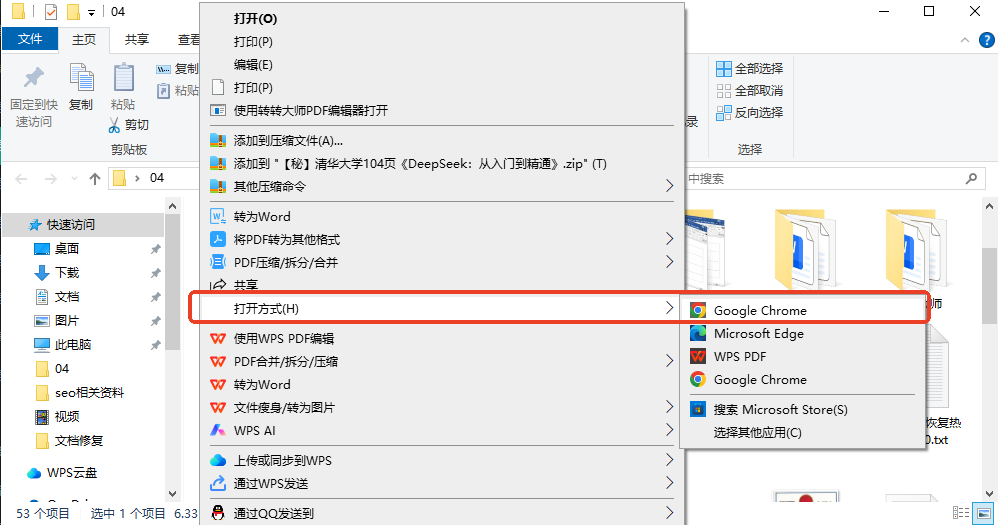
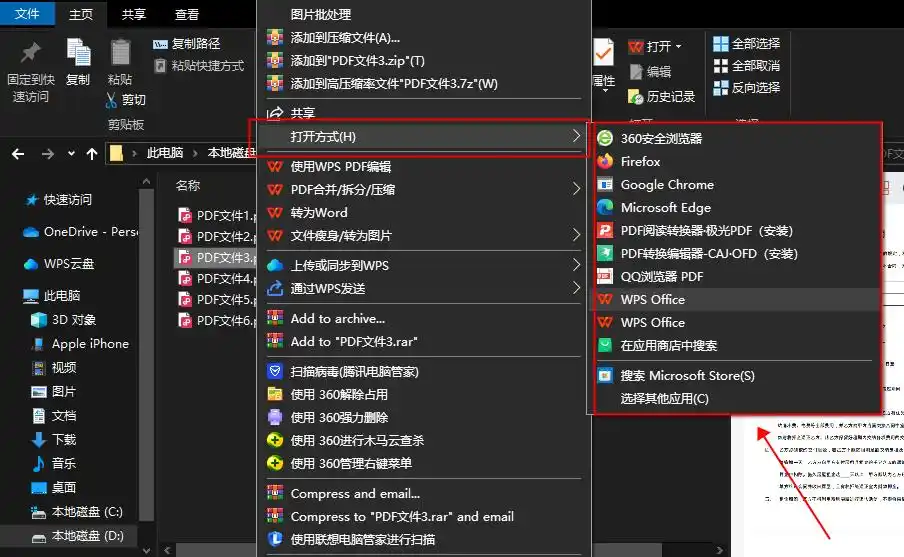
3、设置为默认程序: 如果在新阅读器中打开成功,可以考虑将其设置为PDF文件的默认打开程序,以绝后患。方法是:在文件上右键 -> “属性” -> “打开方式” -> “更改”。
注意点:
- 浏览器通常能处理大多数标准的PDF文件,但对于包含复杂表单、JavaScript脚本或高级加密的文件,可能支持不完整。
- 安装新软件时,注意在安装过程中取消勾选不必要的捆绑软件或工具栏。
- 此方法仅作为诊断,如果所有阅读器都无法打开,则说明问题更深层。
方法二:修复与更新Adobe Acrobat Reader
如果您主要使用行业标准的Adobe Acrobat Reader,那么其自身的问题也是导致文件无法打开的常见原因。修复安装或更新版本可以解决很多底层库文件损坏或缺失的问题。
适用场景:
- 仅Adobe Acrobat Reader无法打开文件,而其他阅读器正常。
- 打开PDF时软件频繁崩溃或无响应。
- 软件提示“处理页面时发生错误”等与软件功能相关的错误。
操作步骤:
1、检查并更新: 打开Adobe Acrobat Reader,点击左上角“帮助”菜单,选择“检查更新”。按照提示完成更新过程。新版本通常修复了已知的漏洞和兼容性问题。
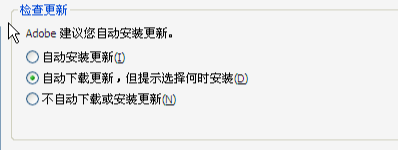
- Windows系统: 打开“控制面板” -> “程序和功能”(或“卸载程序”)。在列表中找到“Adobe Acrobat Reader DC”,右键单击它,选择“更改”。在弹出的安装程序中,选择“修复”选项,然后按照屏幕指示完成操作。
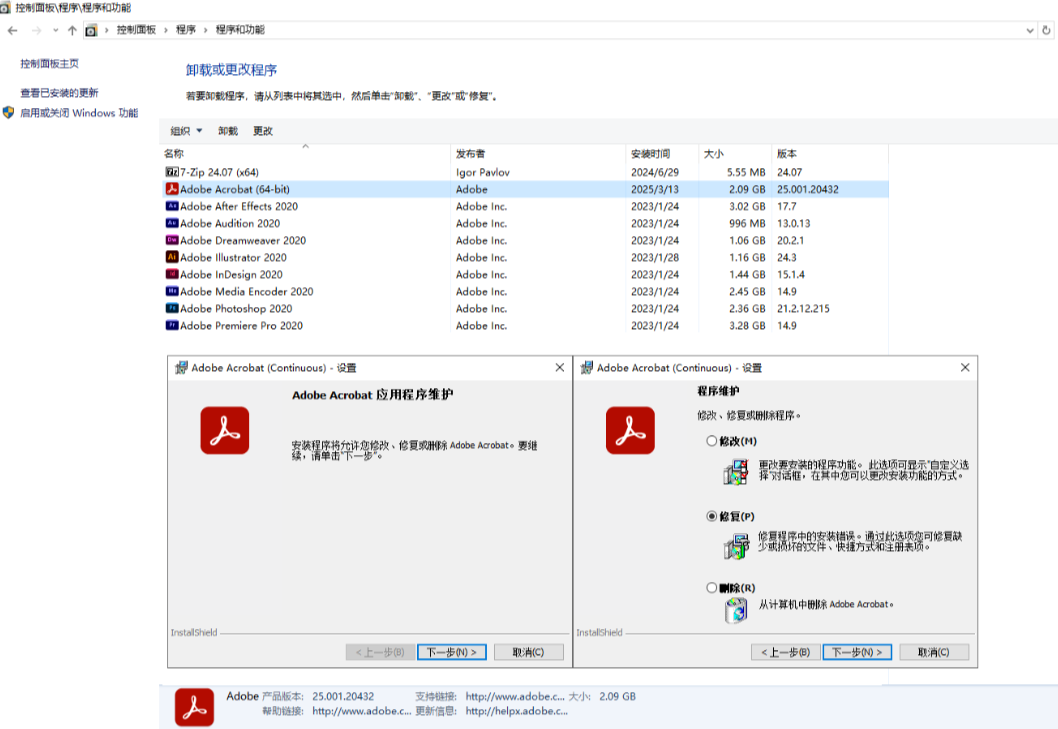
- macOS系统: 如果是从官网下载的安装包,通常需要重新运行安装程序,它会提供修复选项。
注意点:
- 修复过程需要联网下载必要的组件。
- 此操作不会影响您的个人设置和已安装的插件。
- 如果修复无效,可以考虑完全卸载后重新安装,但这通常是最后的手段。
方法三:文件下载不完整或损坏的修复策略
从网络下载或通过即时通讯工具传输的文件,可能因网络波动、服务器中断等原因未完全下载,导致文件头信息损坏,无法被阅读器识别。
适用场景:
- 文件来自网页下载、邮箱附件或微信/QQ传输。
- 文件大小异常(如只有几KB,而正常应為几MB)。
- 所有PDF阅读器均提示“文件已损坏或无法打开”。
操作步骤:
1、重新下载/传输: 这是最首要且最有效的方法。回到文件源头,重新下载一次,或请发送方重新发送。建议在稳定的网络环境下进行,并对比两次下载的文件大小是否一致。
2、使用浏览器修复: 有时浏览器在下载过程中会自行修复微小错误。可以尝试清除浏览器缓存后重新下载。3、使用专业修复工具: 如果重新下载不可行,可以尝试使用PDF修复软件,如转转大师、Kernel for PDF Repair等,下面以转转大师为例:
- 下载并安装转转大师修复工具。
- 运行软件,选择损坏的PDF文件
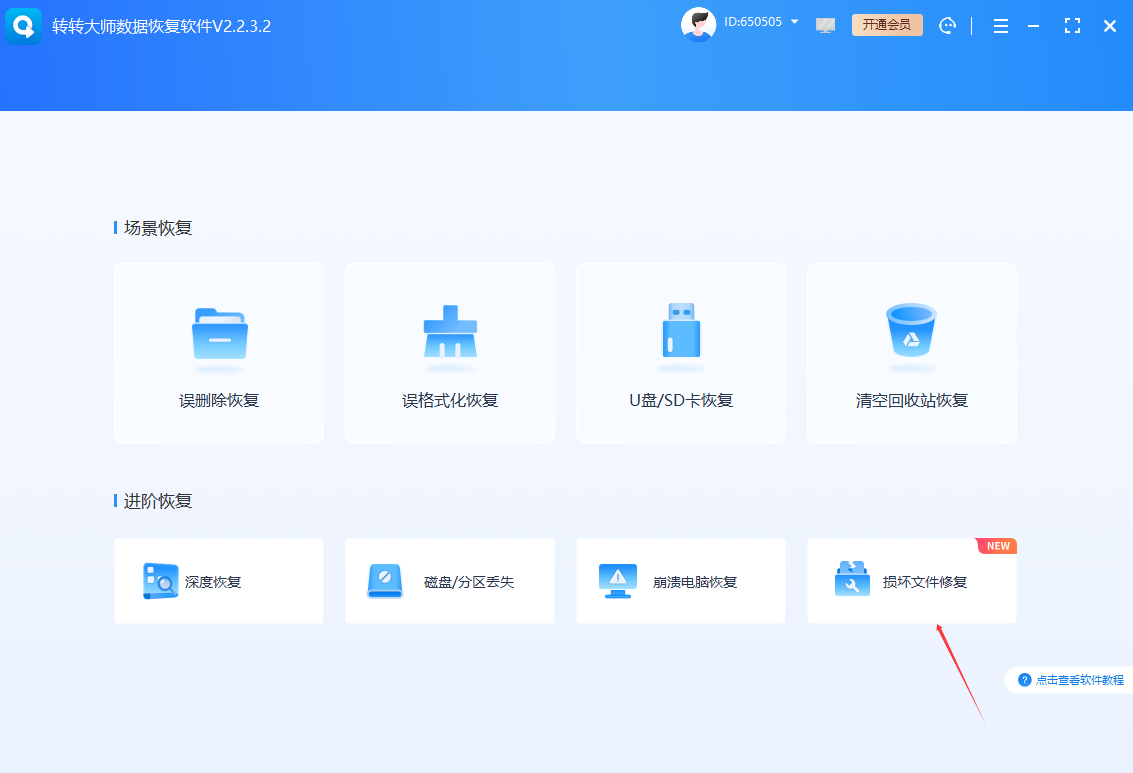
- “文档修复”,选择并上传需要修复的PDF文件。(如果是u盘等外置设备,请提前将设备与计算机成功连接)
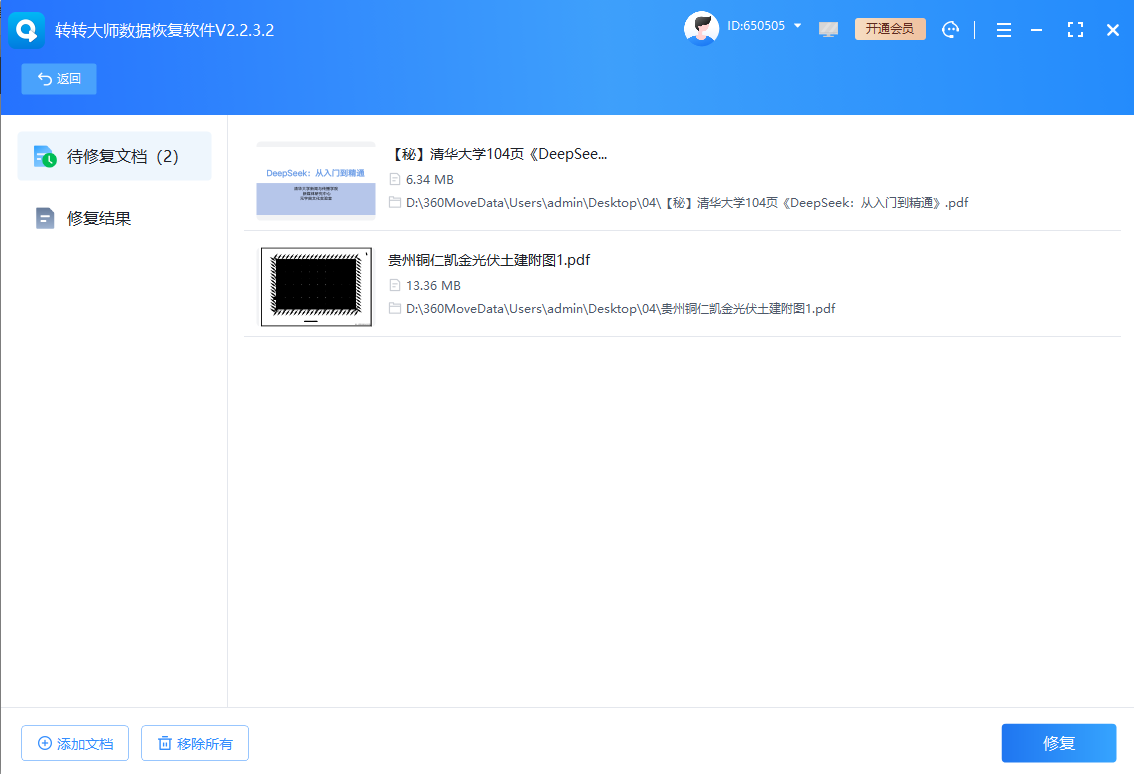
- 启动修复过程,等待软件生成一个新的、可用的PDF文件。
注意点:
- 专业修复工具通常不是免费的,且修复成功率并非100%,取决于损坏的严重程度。
- 在选择修复工具时,务必从官方网站或可信渠道下载,以防病毒或恶意软件。
- 对于极其重要的文件,此方法值得一试,但不要对其抱有过高期望。
方法四:系统权限与文件关联问题排查
在某些情况下,您没有足够的系统权限来访问该文件,或者系统错误地将其关联到了一个错误的程序。
适用场景:
- 打开PDF时提示“权限不足”或“访问被拒绝”。
- 双击PDF文件后,启动的不是PDF阅读器,而是其他无关软件(如记事本)。
- 在受管理的公司电脑或多人共享的电脑上出现此问题。
操作步骤:
1、检查文件权限(Windows): 右键点击PDF文件 -> “属性” -> “安全”选项卡。查看您的用户账户是否拥有“读取”和“读取和执行”的权限。如果没有,点击“编辑”进行添加。(注意:对系统文件夹下的文件操作此步骤需谨慎)
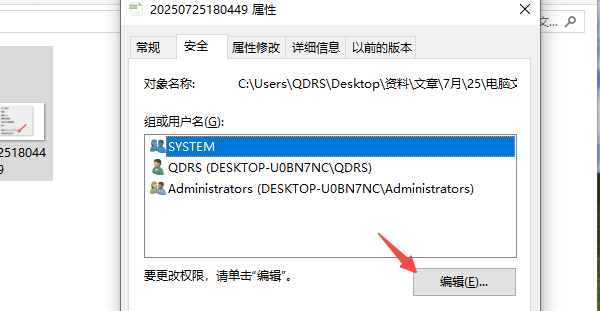
3、重建文件关联(Windows):
- 打开“设置” -> “应用” -> “默认应用”。
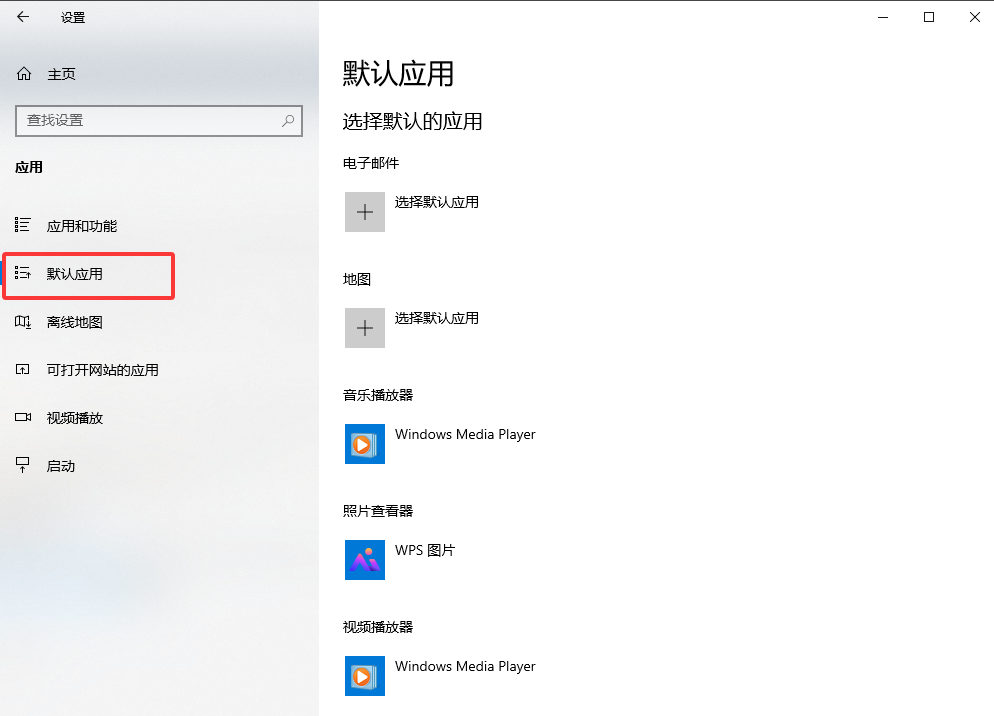
- 向下滚动,点击“按文件类型指定默认应用”。
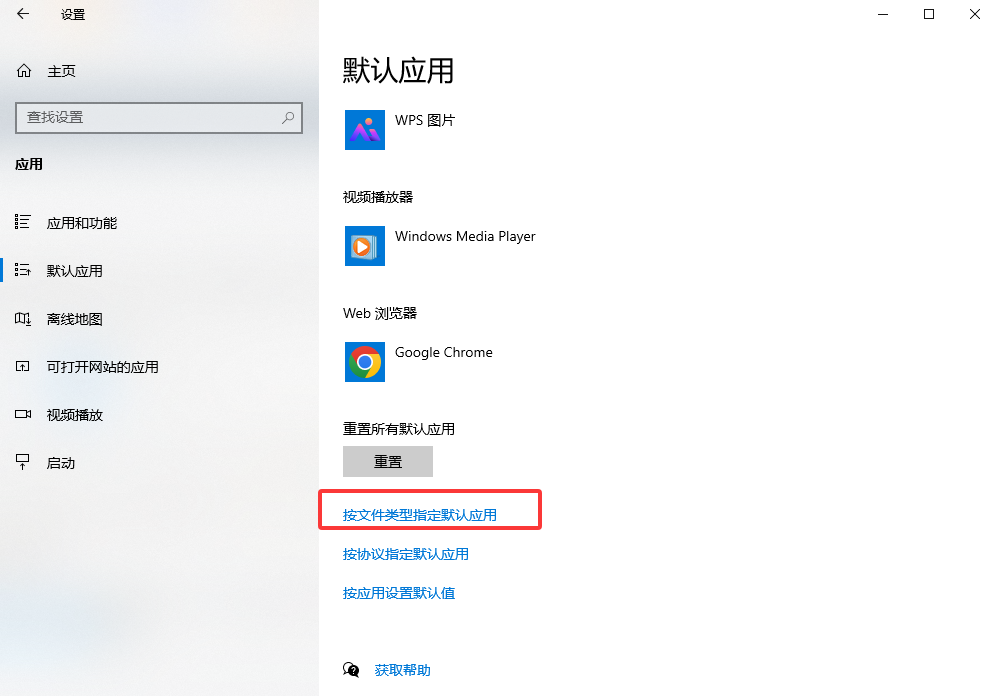
- 在列表中找到“.pdf”,查看当前默认的应用是什么。如果不是您想要的,点击它并从列表中选择正确的PDF阅读器。
注意点:
- 修改系统文件权限需要管理员账户,且操作不当可能影响系统稳定性,非必要请勿随意修改系统核心文件的权限。
- 文件关联错误通常是由于安装了新软件后,新软件“抢走”了默认打开方式所致。
方法五:转换与重建——终极内容拯救方案
如果以上方法均告失败,但您确认文件内含有极其重要的信息,那么“转换法”是最后的希望。其核心思想是绕过对PDF结构本身的解析,尝试提取其内容并重新打包成一个新的、健康的PDF文件。
适用场景:
- 文件严重损坏,所有阅读器和修复工具都无能为力。
- 您迫切需要获取文件中的文字或图片内容。
- 文件可能被非标准的方式加密或编码。
操作步骤:
1、打印为PDF(Windows/macOS): 这是最方便的转换方法。用一个能“看到”部分内容的阅读器(有时损坏的文件仍能显示第一页)打开文件,然后选择“打印”。在打印机列表中,不要选择实体打印机,而是选择“Microsoft Print to PDF”(Win10/11自带)或“Adobe PDF”(需安装Acrobat Pro)。点击“打印”,系统会生成一个新的、结构正常的PDF文件。
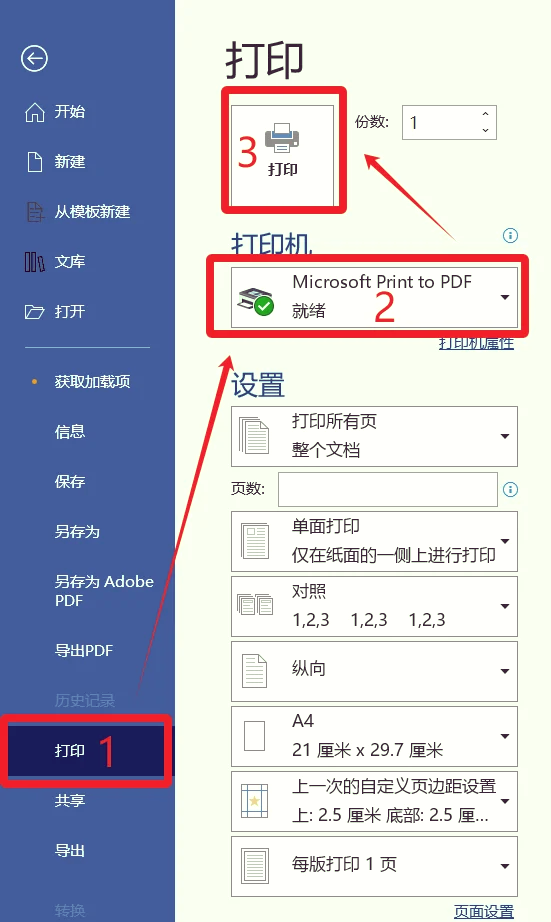
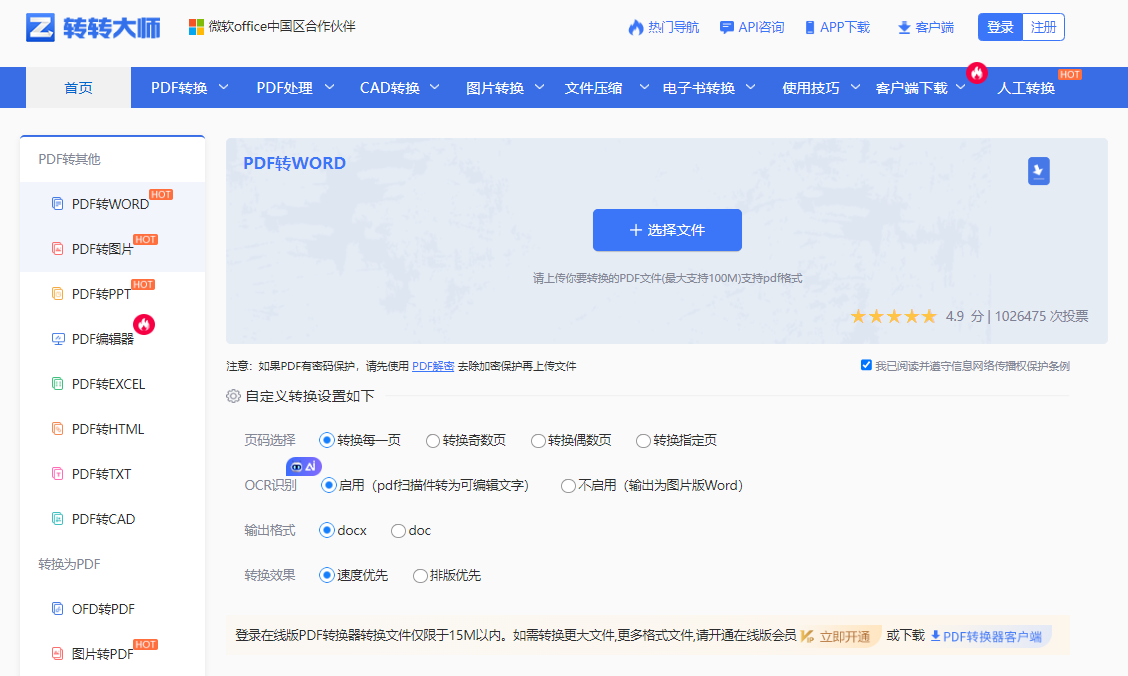
3、截图重建(适用于短文档): 如果文件能显示但无法交互,可以一页一页地进行截图(使用系统截图工具或Snip & Sketch),然后将图片插入到Word或PowerPoint中,最后将其另存为一个新的PDF文件。
注意点:
- 隐私安全: 使用在线转换服务时,您将文件上传到了第三方服务器。如果文件包含敏感或机密信息,请绝对不要使用此方法。
- 格式丢失: “打印为PDF”和转换法可能会丢失原文件中的超链接、表单域、注释等交互元素和高级格式。
- OCR识别: 如果PDF是扫描的图片,转换回Word时需要OCR(光学字符识别)功能,否则得到的将是图片而非可编辑的文字。
总结与决策流程
面对一个打不开的PDF文件,遵循一个清晰的排查流程可以极大提升效率:
第一步:即时诊断
- 行动:尝试用网页浏览器(Chrome/Edge) 打开。
- 结果:若能打开 → 问题在于您的PDF阅读器,请执行方法一和方法二。
第二步:源头追溯
- 行动:回想文件来源。
- 结果:若来自网络下载或传输 → 立即执行方法三的“重新下载”。
第三步:系统与环境检查
- 行动:检查方法四中提到的文件权限和关联是否正确。
第四步:深度修复
- 行动:若文件本身疑似损坏,且重新下载无效 → 使用方法三的专业修复工具。
第五步:内容拯救
- 行动:当所有修复希望破灭,但内容至关重要 → 采用方法五的转换与重建策略,优先选择离线的“打印为PDF”方式以保证数据安全。
以上就是电脑的pdf打不开怎么办的全部介绍了,通过以上五个层次分明、覆盖全面的方法,绝大多数PDF无法打开的问题都能得到有效解决。记住,冷静分析、从简到繁、善用工具,是解决任何技术故障的不二法门。希望这篇指南能成为您应对PDF难题的得力助手。


 技术电话:17306009113
技术电话:17306009113 工作时间:08:30-22:00
工作时间:08:30-22:00 常见问题>>
常见问题>> 转转大师数据恢复软件
转转大师数据恢复软件
 微软office中国区合作伙伴
微软office中国区合作伙伴
 微信
微信 微信
微信 QQ
QQ QQ
QQ QQ空间
QQ空间 QQ空间
QQ空间 微博
微博 微博
微博 u盘打不开怎么恢复
u盘打不开怎么恢复
 免费下载
免费下载